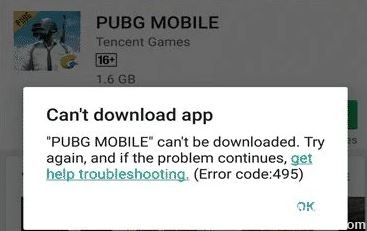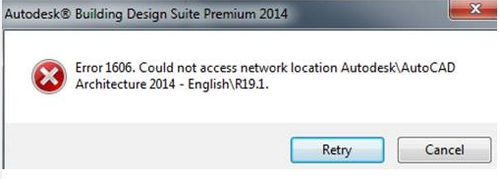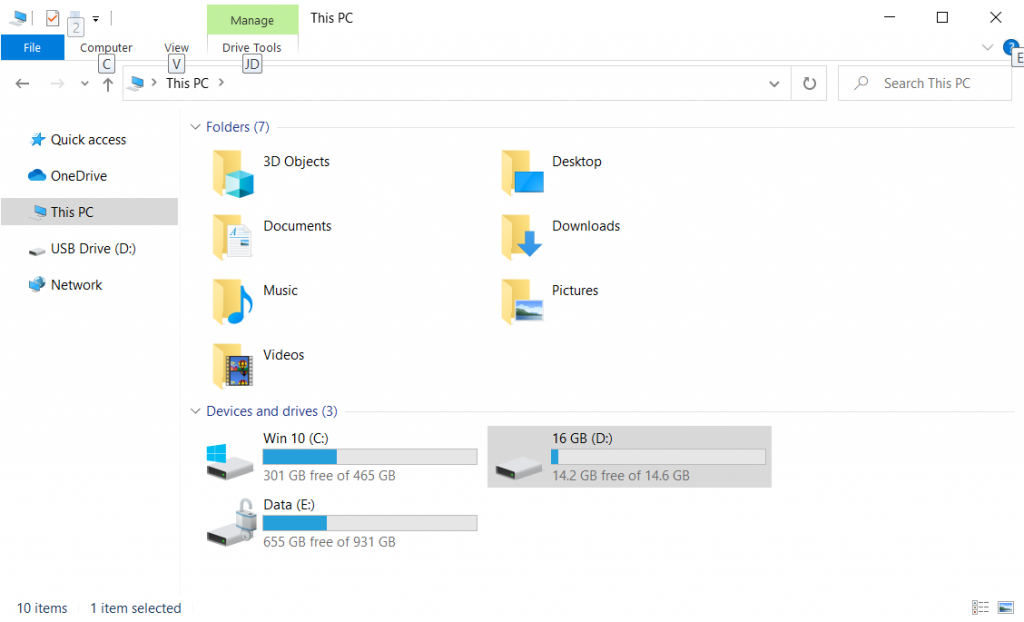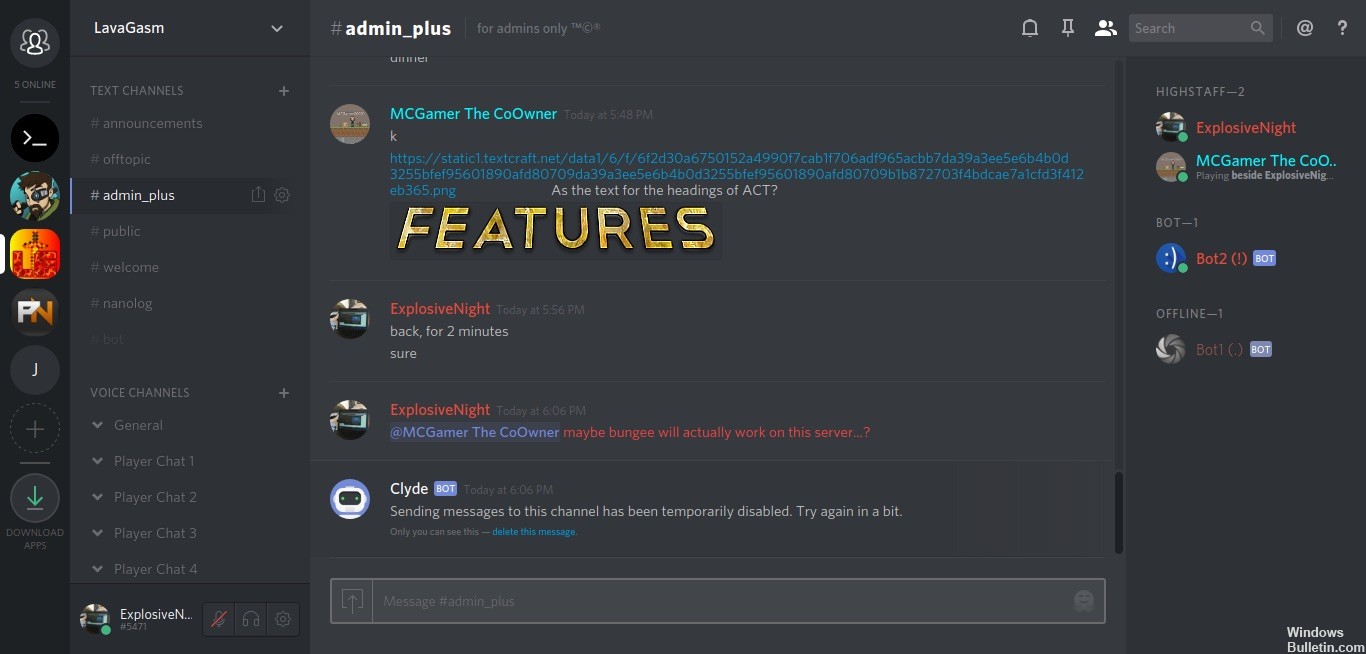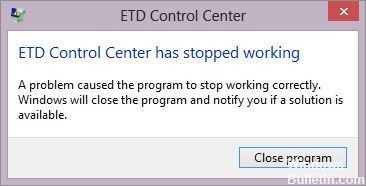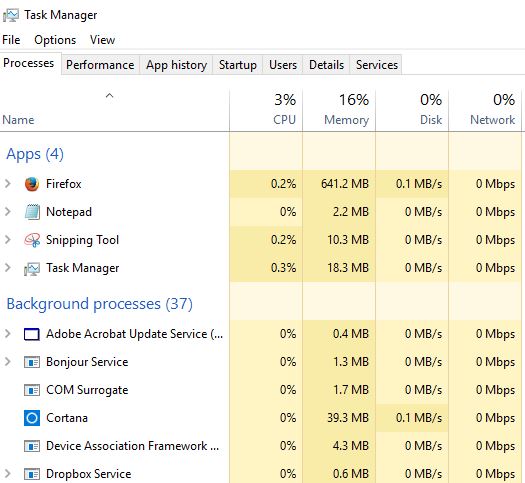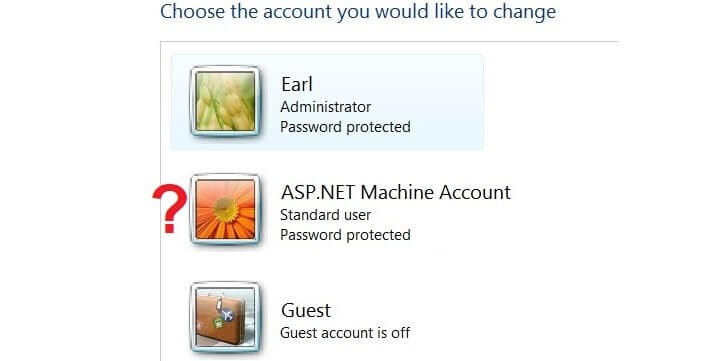Spammere har funnet en måte å legge til uønskede phishing- og svindelhendelser til brukernes Google-kalendere uten deres samtykke. Dette vil forhindre at spammere legger til ting på agendaen din uten din tillatelse.

På dette punktet leter du sannsynligvis etter mulige phishing-meldinger i e-posten din. Du kjenner fremgangsmåten: Hvis du er i tvil, ikke klikk på lenkene eller last ned vedleggene. Dette er allerede vanskelig nok å følge i praksis. Takket være Kaspersky-trusselforskningens nye funn, samt phishing-tekster, phishing-tweets og phishing-popup-vinduer, har du nå en annen ting å bekymre deg for: Phishing i kalenderen din.
Phishers har innsett at de kan bruke de tilsynelatende ufarlige innstillingene i kalenderen til å plassere sine egne arrangementer med phishing-lenker på ofrenes agenda. I mange tilfeller utløser det også automatisk varsler, som ytterligere legitimerer ondsinnede hendelser. Svindel er spesielt effektivt fordi kalenderoppføringer og varsler kommer fra pålitelige applikasjoner som Google Kalender.
Angrepet kommer ganske enkelt fra kjeltringer som sender en bølge av kalenderhendelser til brukere av Google Kalender. Målet er å bruke standardinnstillingen som målkalendere automatisk legger til hver hendelse og sender et varsel om det. Svindlere laster derfor teksten fra hendelsesoppføringen med en phishing-kobling og en kort linje for å få målene til å klikke.
For å forhindre at kalenderen automatisk legger til invitasjoner

Dette forhindrer at kalenderen automatisk legger til kalenderinvitasjoner:
- Gå til Innstillinger-menyen ved å klikke på ikonet øverst til høyre på kalendersiden, og deretter velge "Innstillinger" fra rullegardinmenyen.
- Velg Hendelsesinnstillinger fra venstre sidefelt.
- Klikk på siden "Legg til invitasjoner automatisk".
- Fra rullegardinmenyen velger du “Nei, bare vis invitasjoner jeg har svart på”.
Du kan også forhindre at den legger til hendelser fra Gmail ved å gå til Innstillinger-menyen og klikke Gå:
- Velg "Gmail-hendelser" fra venstre sidefelt.
- Fjern avmerkingen for "Legg automatisk til Gmail-hendelser i kalenderen min".
Igjen, det er en slags alt eller ingenting, så hvis du liker denne funksjonen, vil du kanskje ikke endre innstillingene dine før kalendersøppel blir et problem.
Imidlertid, hvis kalendersøppel allerede gir deg hodepine, kan dette være en rask og enkel måte å løse den.
Stopp kalenderen fra å legge til hendelser fra Gmail

Google Kalender henter også hendelser direkte fra Gmail. Når noen sender deg en invitasjon - noen ganger også når den går inn i søppelpostmappen - kommer den i kalenderen din. For å deaktivere denne funksjonen, gå tilbake til Innstillinger-menyen ved å klikke på rapportikonet og velge Innstillinger.
- Velg deretter “Gmail-hendelser” fra venstre sidefelt.
- Fjern avmerkingen for "Legg automatisk til Gmail-hendelser i kalenderen min".
- Google Kalender ber deg om å bekrefte denne handlingen. Klikk OK for å bekrefte endringen.
Skjul avviste hendelser

Hvis du har hatt spaminvitasjoner tidligere, men er lei av å se de kryssede oppføringene, kan du bli kvitt dem ved å bruke følgende metode:
- Gå til "Visningsalternativer" i menyen til venstre.
- Forsikre deg om at alternativet “Vis avviste hendelser” ikke er merket av.
Dessverre påvirker dette ikke måten du ser på avviste hendelser på telefonen. Slik sikrer du at avviste hendelser ikke vises på telefonen din:
Velg de tre parallelle linjene øverst til venstre i kalenderen for å vise sidemenyen.
Rull ned og velg "Innstillinger".
Velg “Generelt”.
Se etter "Vis avviste hendelser" og sørg for at den er deaktivert.
Les mer